Aktualisiert November 2024 : Beenden Sie diese Fehlermeldungen und beschleunigen Sie Ihr Computersystem mit unserem Optimierungstool. Laden Sie es über diesen Link hier herunter.
- Laden Sie das Reparaturprogramm hier herunter und installieren Sie es.
- Lassen Sie es Ihren Computer scannen.
- Das Tool wird dann Ihren Computer reparieren.
Wenn Sie die Einstellungen der Benutzerkontensteuerung unter Windows 7 nicht ändern können, wenden Sie diesen Fix It an. Wenn Sie versuchen, die Benutzerkontoeinstellungen in Windows 7 | 8 zu ändern, nachdem Sie die Änderung vorgenommen haben, wird das Dialogfeld nicht geschlossen, und es werden keine Änderungen vorgenommen, dann sollten Sie diesen Artikel lesen.
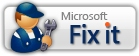
Einstellungen der Benutzerkontensteuerung können nicht geändert werden
Wir empfehlen die Verwendung dieses Tools bei verschiedenen PC-Problemen.
Dieses Tool behebt häufige Computerfehler, schützt Sie vor Dateiverlust, Malware, Hardwareausfällen und optimiert Ihren PC für maximale Leistung. Beheben Sie PC-Probleme schnell und verhindern Sie, dass andere mit dieser Software arbeiten:
- Download dieses PC-Reparatur-Tool .
- Klicken Sie auf Scan starten, um Windows-Probleme zu finden, die PC-Probleme verursachen könnten.
- Klicken Sie auf Alle reparieren, um alle Probleme zu beheben.
In der Systemsteuerung von Windows 7 können Sie im Aktionscenter die Einstellungen für die Benutzerkontensteuerung (UAC) ändern. Im Dialogfeld Einstellungen für die Benutzerkontensteuerung verschieben Sie den Schieberegler für Benachrichtigungen und klicken dann auf die Schaltfläche OK.
In diesem Szenario wird das Dialogfeld nicht geschlossen und keine Änderung vorgenommen. Wenn sich der Mauszeiger auf der OK-Taste befindet und Sie ENTER drücken, wird das Dialogfeld immer noch nicht geschlossen und es werden keine Änderungen vorgenommen. Wenn Sie auf Abbrechen klicken, wird das Dialogfeld geschlossen und es werden keine Änderungen wie erwartet vorgenommen.
Dieses Problem kann auftreten, wenn Microsoft Office 97 unter Windows 7 installiert ist. Die Installation von Office 97 führt zu einer Änderung der Registrierung, die dieses Problem verursacht.
Um dies zu korrigieren, hat Microsoft eine Fix It Lösung veröffentlicht. Laden Sie Microsoft Fix It 30000 herunter, um dieses Problem zu beheben.
Besuch: KB978591, um es manuell zu beheben, indem Sie die Registrierung bearbeiten.
EMPFOHLEN: Klicken Sie hier, um Windows-Fehler zu beheben und die Systemleistung zu optimieren
